苹果手机不小心删除的短信怎么恢复吗
手机不小心删除的短信是否能够恢复,取决于你使用的系统版本、是否有备份以及采取的措施及时性,以下是几种有效的恢复方法及详细操作步骤,供不同场景下选择使用:
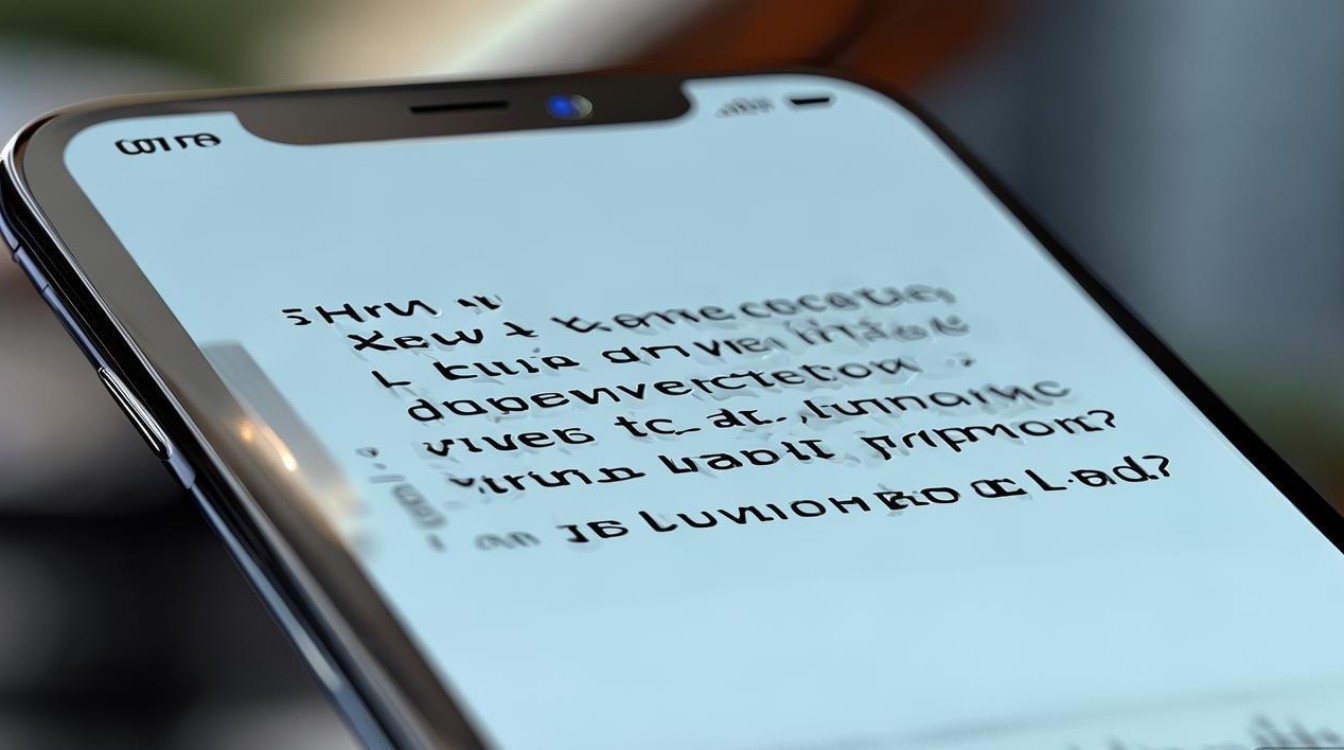
| 方法 | 适用条件 | 优点 | 注意事项 |
|---|---|---|---|
| “最近删除”文件夹恢复 | iOS 16及以上系统或iPhone 14系列机型(支持30天临时保存) | 无需备份,操作简单快捷 | 仅限未超过保留期限且未手动清空该文件夹的情况;超出时间后数据永久丢失 |
| iCloud云备份恢复 | 已开启iCloud同步并包含短信内容的备份 | 可完整还原设备状态 | 会覆盖当前所有数据,需提前做好新备份;仅适用于曾设置过iCloud备份的用户 |
| iTunes本地备份恢复 | 电脑端存在包含短信的历史备份文件 | 稳定性高,适合熟悉桌面软件的用户 | 同样导致现有数据被替换,建议先备份重要资料后再执行 |
| 专业工具恢复(如数据蛙) | 无有效备份或“最近删除”已失效时 | 深度扫描残留数据,针对性强 | 需要安装第三方软件,确保从官方渠道下载以避免安全风险 |
具体实施方案
✅ 方案一:“最近删除”文件夹直接恢复(优先尝试)
自iOS 16开始,苹果为信息应用新增了类似相册的回收站机制,当你误删某条短信后,只要不超过30天期限,都能在这里找到并还原:
- 打开【信息】App → 向左滑动屏幕底部导航栏;
- 点击出现【最近删除】选项;
- 勾选目标短信(或点击右下角【全部恢复】),再点【恢复】即可自动归位原处。 ⚠️注意:此功能默认启用但可能因机型差异而隐藏较深,若未发现入口则说明设备不支持该特性。
💾 方案二:通过iCloud云备份恢复(需牺牲现有数据)
如果你之前一直开着iCloud同步开关,并且希望批量找回大量历史记录,可以考虑这种方式,不过请注意,这将重置整个手机到备份时刻的状态:
- 前往【设置】→ Apple ID头像 → 【iCloud】→ 确保【信息】开关呈绿色开启状态;
- 返回至【通用】区域 → 进入【传输或还原iPhone】菜单;
- 选择【抹掉所有内容和设置】,重启设备后按照向导提示从iCloud下载对应时间的备份文件。 📌提示:由于此过程不可逆,务必提前将现用手机内的新增联系人、照片等重要资料另行保存!
💻 方案三:利用iTunes电脑端备份提取
与iCloud原理相似,但你可以使用事先存储在电脑上的本地存档来完成相同任务:
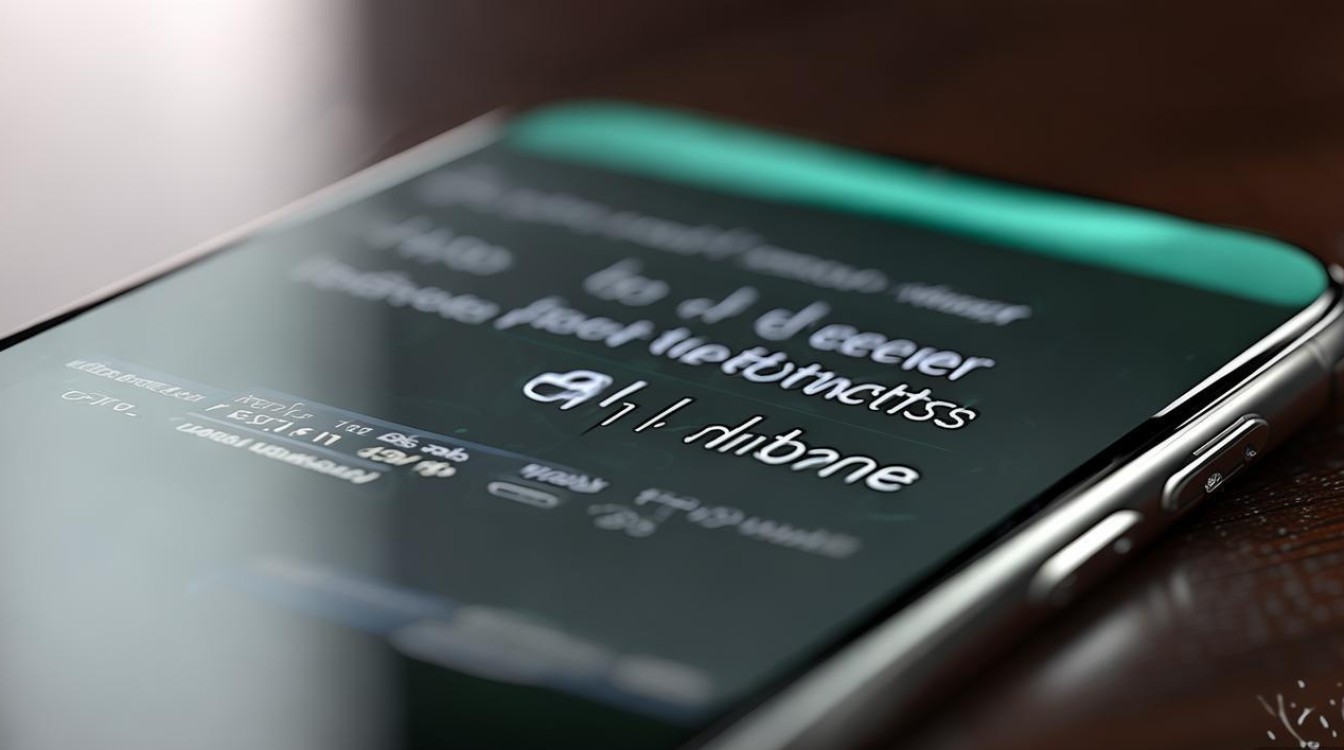
- 用USB线连接iPhone至Mac/PC;
- 启动iTunes程序,右键单击左侧列表中的设备图标;
- 从上下文菜单选取【从备份恢复】,然后在弹出窗口里挑选含有所需短信的那个存档点确认。 ❗警告:同iCloud模式一样,原有的应用数据将被清除,所以也要事先做好快照拷贝!
🔍 方案四:借助专业数据恢复软件(终极救援手段)
当上述常规途径都无法奏效时,最近删除”已过期又没有可用备份的情况下,可以尝试这类工具进行深度挖掘,以市面上较为知名的“数据蛙苹果恢复专家”为例:
- 下载安装正版软件到计算机;
- 运行程序并选择【从iOS设备中恢复】模式,随后用数据线链接手机;
- 待识别成功后点击【开始扫描】按钮;
- 扫描完成后切换至左侧目录树里的【信息】分类,预览并勾选希望导出的项目;
- 最后点击界面下方的导出按键保存到指定位置。 💡优势在于即使没有备份也能尝试抢救部分尚未被覆写的碎片文件,但成功率受新旧数据写入影响较大。
相关问答FAQs
Q1: 如果我没有做过任何备份,还能恢复几个月前的旧短信吗? A: 根据苹果的设计逻辑,一旦超过“最近删除”的保护期(通常是30天),且没有其他形式的备份存在,那么这些数据实际上已经被标记为可覆盖空间,此时理论上仍有机会通过专业的数据恢复工具读取物理存储芯片上的残余信息,但随着时间的推移和新数据的不断写入,成功概率会逐渐降低,建议尽快停止继续使用手机以免二次破坏现场,并尽早寻求技术支持。
Q2: 我担心用第三方软件会导致隐私泄露怎么办? A: 确实存在这种风险,因此在选用此类服务时应特别注意两点:①只挑选知名度高、用户口碑好的正规厂商产品;②仔细阅读权限请求说明,避免授予不必要的访问许可权,最安全的做法始终是在平时养成良好的备份习惯,减少对应急方案的

版权声明:本文由环云手机汇 - 聚焦全球新机与行业动态!发布,如需转载请注明出处。




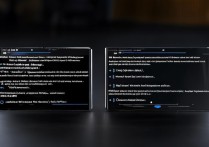
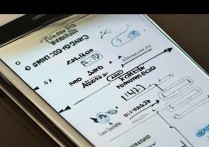






 冀ICP备2021017634号-5
冀ICP备2021017634号-5
 冀公网安备13062802000102号
冀公网安备13062802000102号